- Forfatter Lauren Nevill [email protected].
- Public 2024-01-11 01:07.
- Sist endret 2025-01-23 15:23.
Google Chrome-apper er en god ting. Det er mange nyttige utvidelser blant dem. Men det er ett problem. Google Chrome glemmer å oppdatere dem, og vi bruker alltid versjonen av applikasjonen som vi installerte selv. Hvordan oppdaterer jeg Google Chrome-utvidelser?

Nødvendig
Google Chrome eller en hvilken som helst Chromium-basert nettleser
Bruksanvisning
Trinn 1
Åpne innstillingene. Google Chrome i den nåværende versjonen har en knapp med tre horisontale streker. Velg Avansert - Verktøy - Utvidelser. Eller bare skriv i adressefeltet chrome: // extensions /
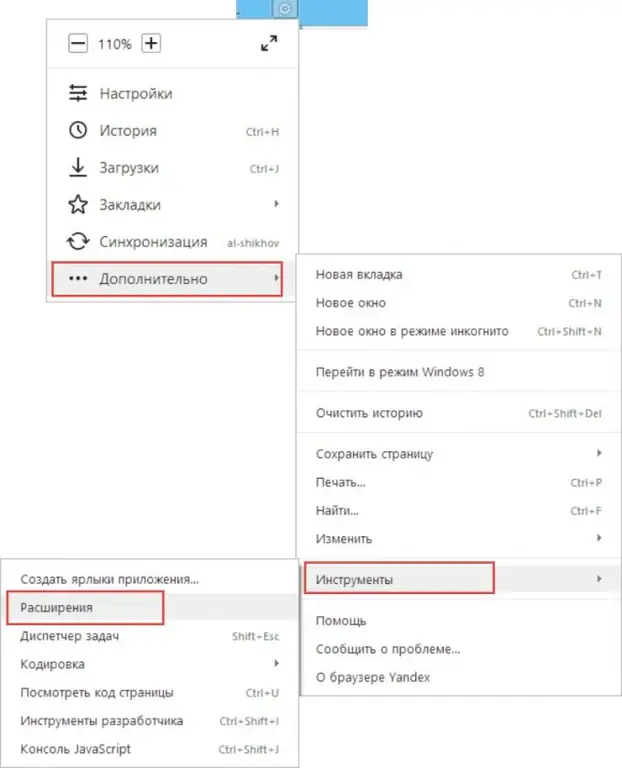
Steg 2
Klikk nå på avkrysningsruten for utviklermodus.
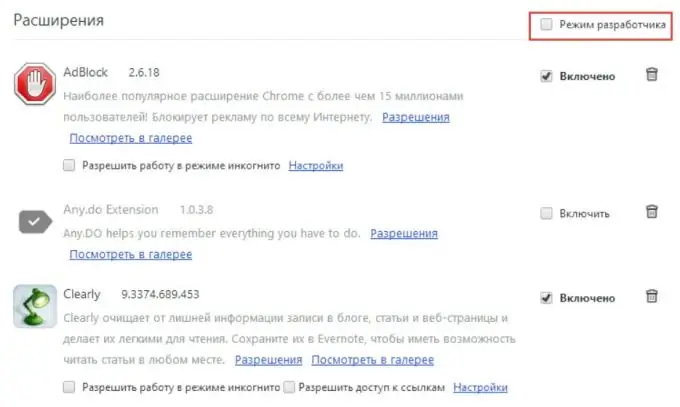
Trinn 3
Og klikk på Oppdater applikasjoner-knappen som vises.






